在word软件中有着强大的文字编排功能,因此用户一般会在word软件中编写文章或是更改文档格式等,给用户带来了许多的便利,因此word软件成为了热门的办公软件之一,当用户在编辑文
在word软件中有着强大的文字编排功能,因此用户一般会在word软件中编写文章或是更改文档格式等,给用户带来了许多的便利,因此word软件成为了热门的办公软件之一,当用户在编辑文档文件时,有时根据自己的需求,用户会在文档页面上插入表格,为文档内容提供数据支撑,但是用户在表格中输入文字上,会发现表格的大小不固定,会随着内容扩大,这种情况用户应该怎么来解决呢,其实操作的过程是很简单的,用户直接打开表格属性窗口并按下选项按钮,接着进入到表格选项窗口中取消勾选自动重调尺寸以适应内容选项即可解决问题,那么接下来就让小编来向大家分享一下这个问题的操作方法吧。
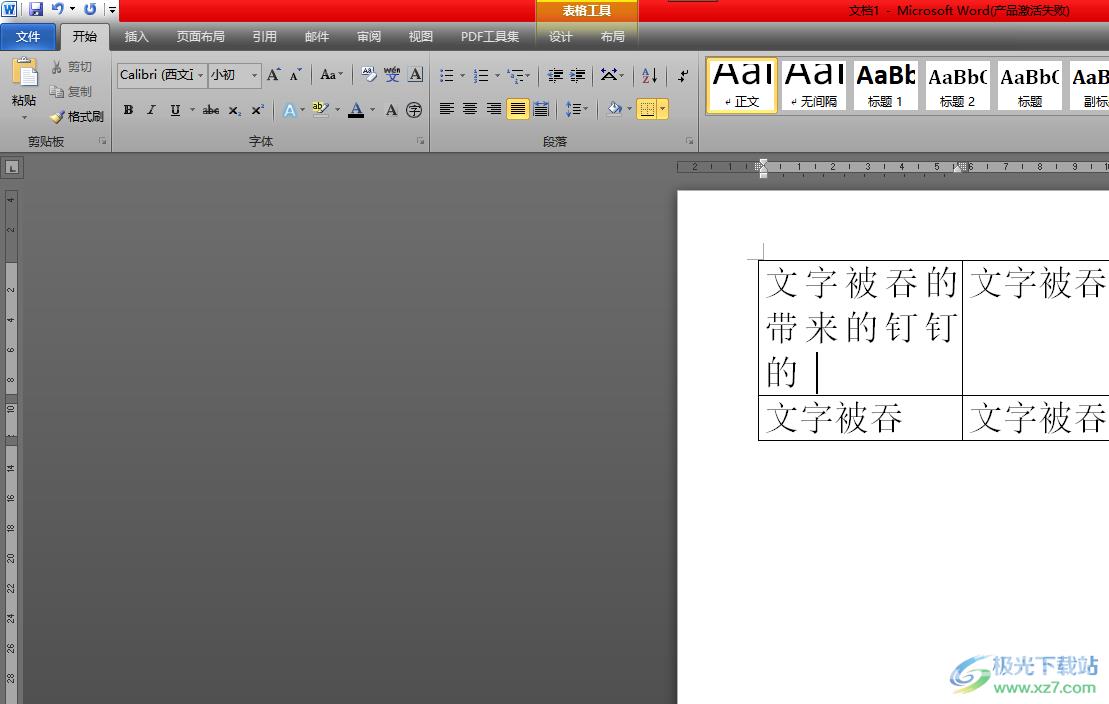
方法步骤
1.用户在word软件中打开文档文件,并进入到编辑页面上选中表格

2.接着用户用鼠标右键点击表格,在显示出来的选项卡中用户选择表格属性选项
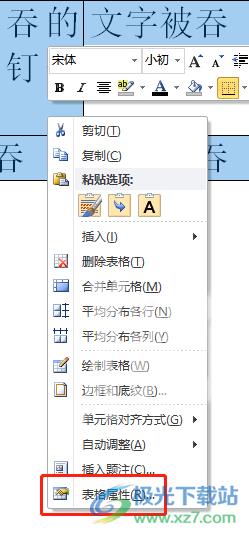
3.在打开的表格属性窗口中,用户在默认的表格选项卡中选择按下右下角的选项按钮
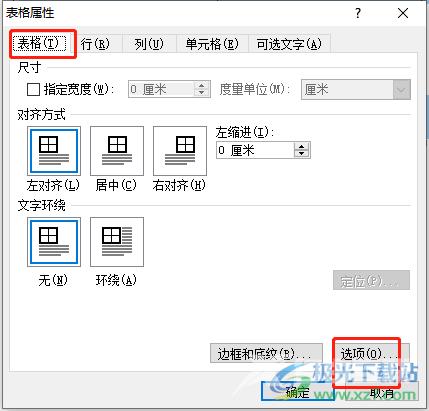
4.这时用户进入到表格选项窗口中,用户在选项板块中取消勾选自动重调尺寸以适应内容选项,最后按下确定按钮
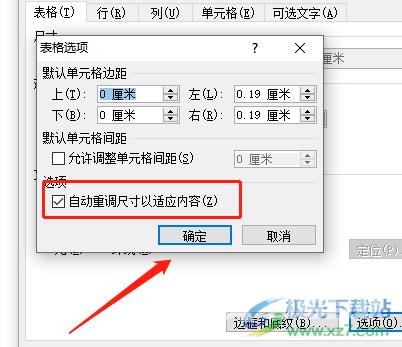
5.随后回到表格属性窗口中,用户直接按下下方的确定按钮就可以了
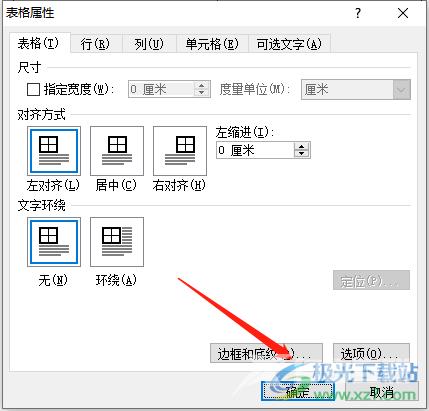
6.回到编辑页面上,就会发现表格单元格不再随着内容扩大了
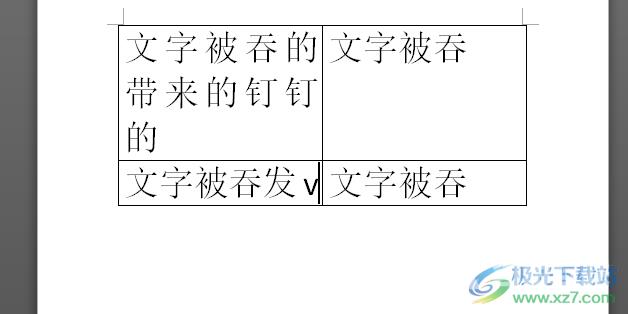
以上就是小编对用户提出问题整理出来的方法步骤,用户从中知道了操作的过程为点击表格属性——选项——取消自动重调尺寸以适应内容——确定这几个步骤,操作的过程是很简单的,因此感兴趣的用户可以跟着这些步骤操作起来即可解决问题。
